如何用PS制作光影图片?
来源:网络收集 点击: 时间:2024-02-21【导读】:
如何用PS制作光影图片?请看以下步骤品牌型号:宏碁宏碁系统版本:Windows10软件版本:PhotoshopCS6方法/步骤1/8分步阅读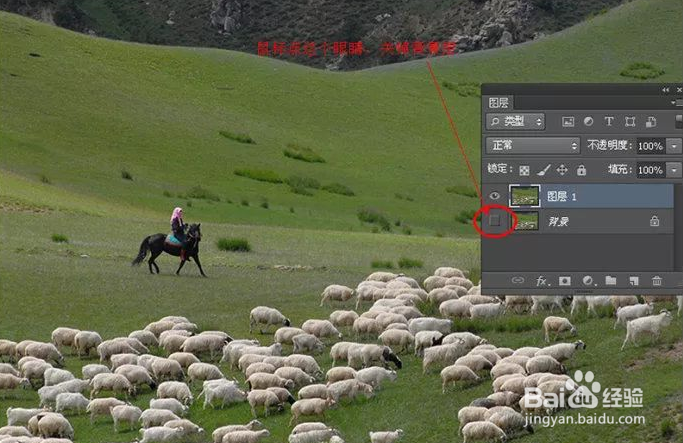 2/8
2/8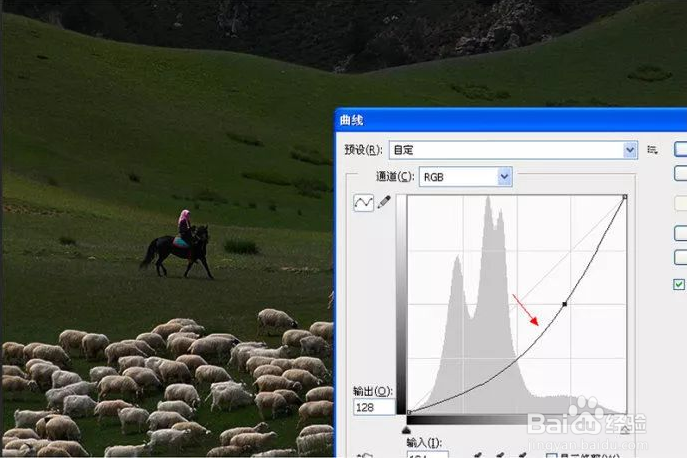 3/8
3/8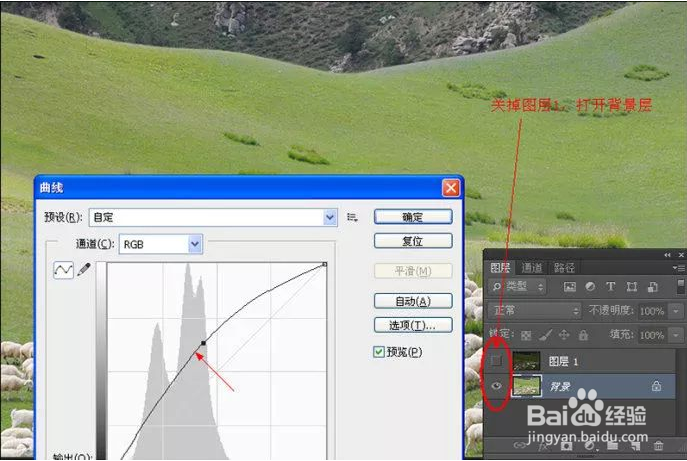 4/8
4/8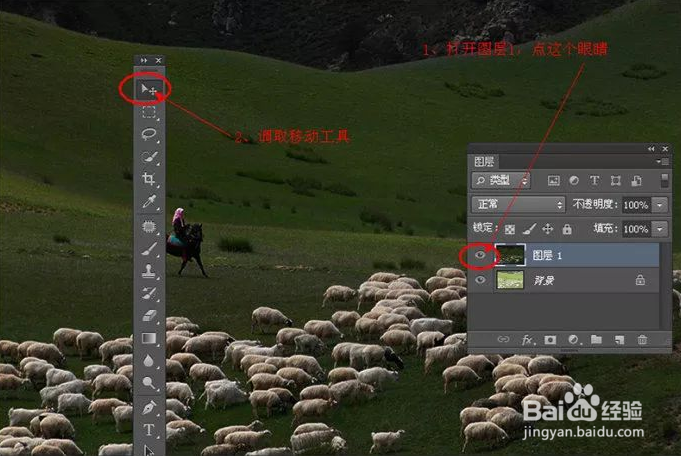 5/8
5/8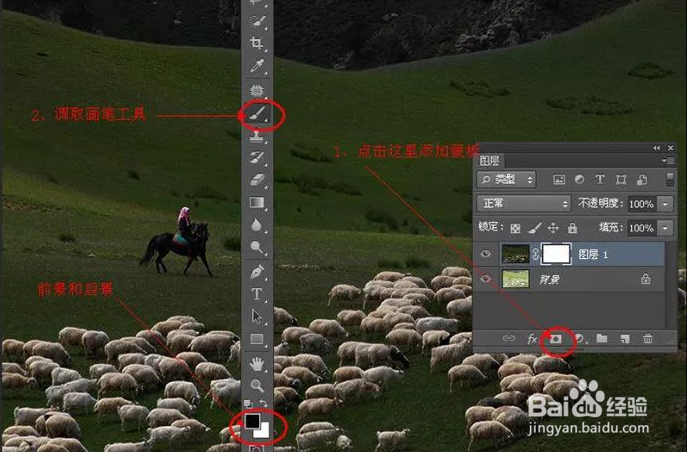 6/8
6/8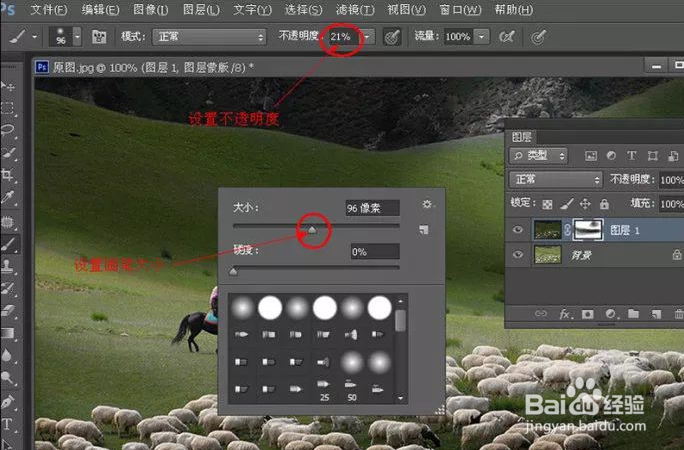 7/8
7/8 8/8
8/8
按ctrl+j,复制一层,关掉背景层
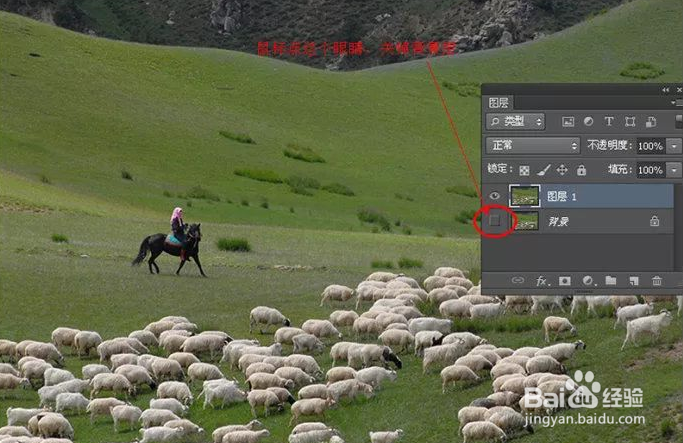 2/8
2/8按ctrl+M, 打开曲线调整下压曲线调暗画面
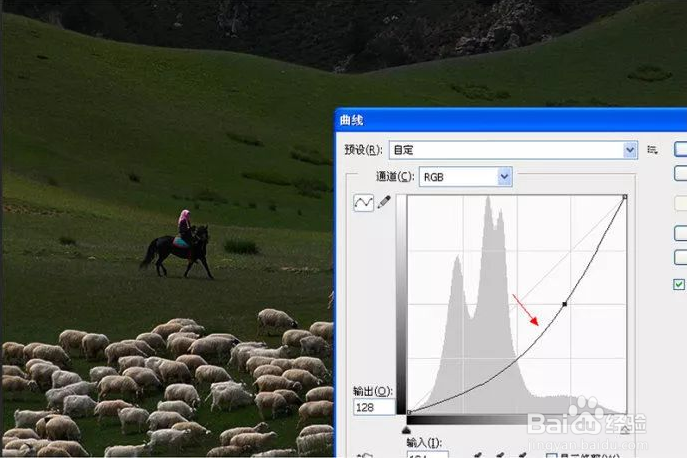 3/8
3/8关掉复制层(即图层1)打开背景层,按ctrl+M,打开曲线调整亮画面
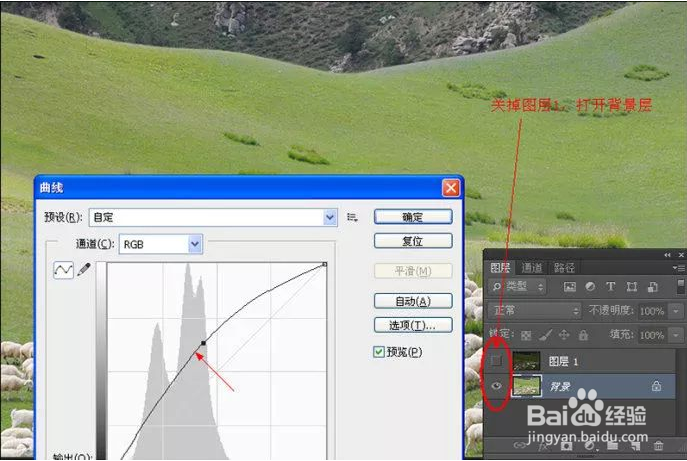 4/8
4/8打开图层1,调取移动工具
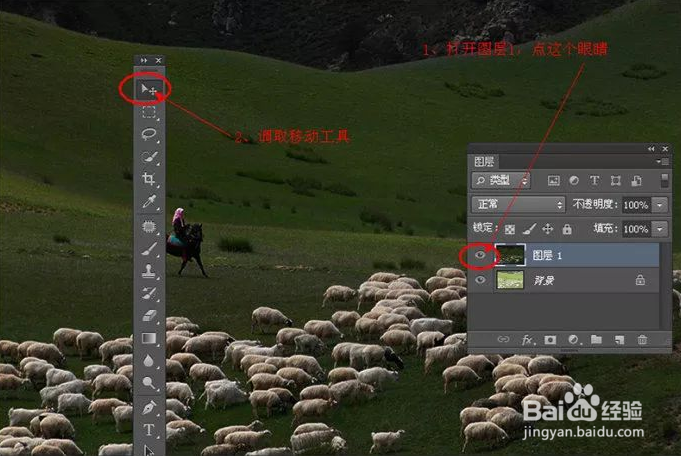 5/8
5/8鼠标指向图层1,把图层1向下拖入背景层,添加蒙版,调取画笔工具,注意前景区为黑色。后景区为白色,黑白色可随意转换
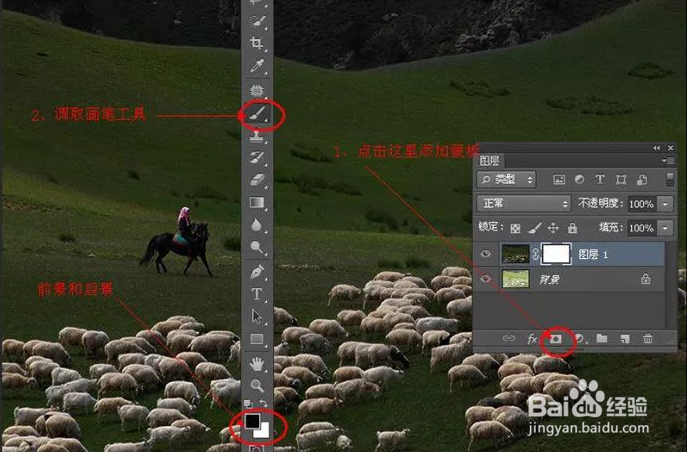 6/8
6/8鼠标右键画笔工具,设置画笔大小,设置画笔不透明度,数字没有标准,根据实际操作和个人喜好,用画笔涂抹出亮区(当前景色为黑色时),如果前景色为白色,可以把涂抹亮的地方再涂抹暗,直至恢复原状
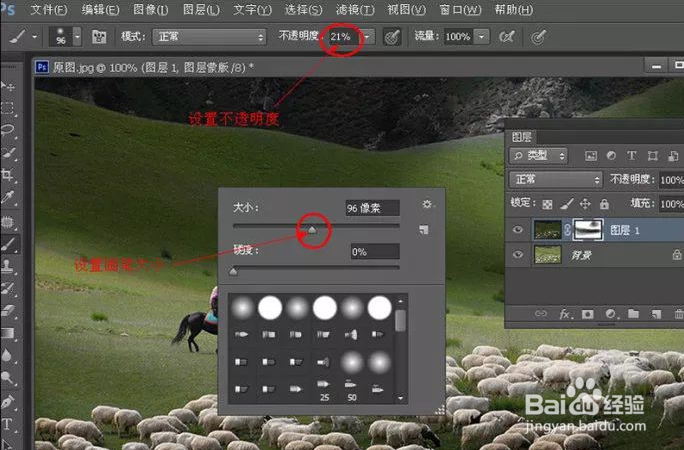 7/8
7/8通过快捷键“X”转换前景色和背景色(也可用鼠标点击弧形双箭头,效果一样),把明暗区过滤涂抹柔和
 8/8
8/8按shift+ctrl+E,合并图层,调取曲线、可选颜色、色相/饱和度等做适当调整,再次合并图层后做适当锐化,建议用智能锐化并且只锐化亮区部分。最后完成如下所示

版权声明:
1、本文系转载,版权归原作者所有,旨在传递信息,不代表看本站的观点和立场。
2、本站仅提供信息发布平台,不承担相关法律责任。
3、若侵犯您的版权或隐私,请联系本站管理员删除。
4、文章链接:http://www.1haoku.cn/art_95559.html
上一篇:怎样用软陶把双面胶废旧圈改造成民族风手镯
下一篇:uu手机版怎么给ns游戏加速
 订阅
订阅